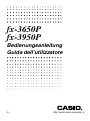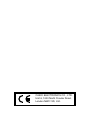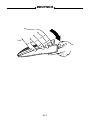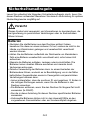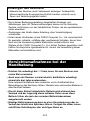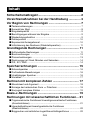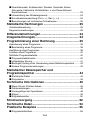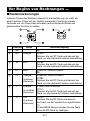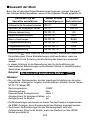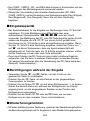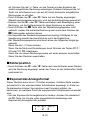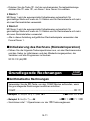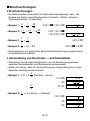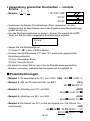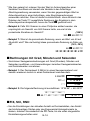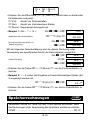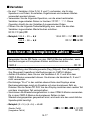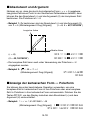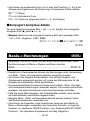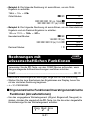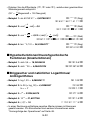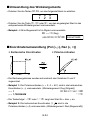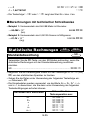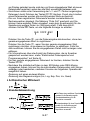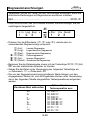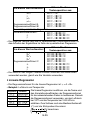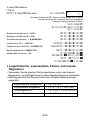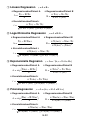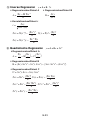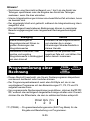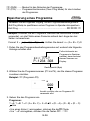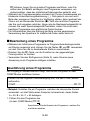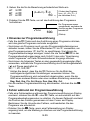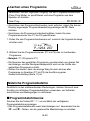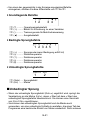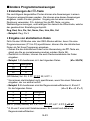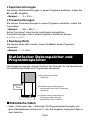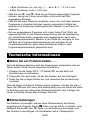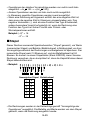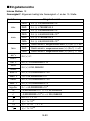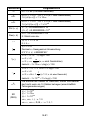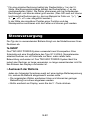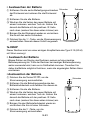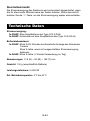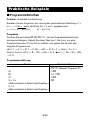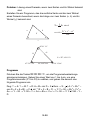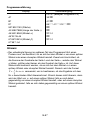fx-3650P
fx-3950P
Bedienungsanleitung
Guida dell’utilizzatore
http://world.casio.com/edu_e/
G I

CASIO ELECTRONICS CO., LTD.
Unit 6, 1000 North Circular Road,
London NW2 7JD, U.K.

G-1
DEUTSCH

G-2
Sicherheitsmaßregeln
Lesen Sie unbedingt die folgenden Sicherheitsmaßregeln durch, bevor Sie
diesen Rechner verwenden. Bewahren Sie danach die Anleitung für spätere
Nachschlagzwecke sorgfältig auf.
Vorsicht
Dieses Symbol wird verwendet, um Informationen zu kennzeichnen, die
bei Ignorierung zu persönlichen Verletzungen oder zu Sachschäden
führen können.
Batterien
•Nachdem Sie die Batterien aus dem Rechner entfernt haben,
bewahren Sie diese an einem sicheren Ort auf, sodass sie nicht in die
Hände von Kleinkindern gelangen und versehentlich verschluckt
werden können.
•Halten Sie die Batterien außerhalb der Reichweite von Kleinkindern.
Falls eine Batterie versehentlich verschluckt wird, sofort einen Arzt
aufsuchen.
•Niemals die Batterien aufladen, zerlegen oder kurzschließen. Die
Batterien keiner direkten Wärme aussetzen und niemals durch
Verbrennen entsorgen.
•Falsche Verwendung der Batterien kann zu einem Auslaufen der
Batteriesäure führen, wodurch es zu Beschädigung von in der Nähe
befindlichen Gegenständen sowie zu Feuergefahr und persönlichen
Verletzungen kommen kann.
•Immer sicherstellen, dass die positiven k und negativen l Enden in
die richtigen Richtungen weisen, wenn Sie die Batterien in den
Rechner einsetzen.
•Die Batterien entfernen, wenn Sie den Rechner für längere Zeit nicht
verwenden (fx-3950P).
•Nur die in dieser Anleitung für diesen Rechner spezifizierten Batterien
verwenden.
•Verbrauchte Batterien dürfen nicht in den Hausmüll! Bitte an den
vorgesehenen Sammelstellen oder am Sondermüllplatz abgeben.

G-3
Entsorgen des Rechners
•Niemals den Rechner durch Verbrennen entsorgen. Anderenfalls
können bestimmte Komponenten plötzlich bersten, wodurch es zu
Feuer und Verletzungsgefahr kommt.
•Die in dieser Bedienungsanleitung dargestellten Anzeigen und
Abbildungen (wie z.B. Tastenmarkierungen) dienen nur für illustrative
Zwecke und können von den tatsächlichen Posten, die sie repräsentieren,
etwas abweihen.
•Änderungen des Inhalts dieser Anleitung ohne Vorankündigung
vorbehalten.
•Unter keinen Umständen ist die CASIO Computer Co., Ltd. verantwortlich
für spezielle, indirekte, zufällige oder resultierende Schäden, die auf den
Kauf und die Verwendung dieser Materialien zurückzuführen sind.
Weiters ist die CASIO Computer Co., Ltd. dritten Parteien gegenüber nicht
haftbar für Ansprüche irgendwelcher Art, die auf die Verwendung dieser
Materialien zurückzuführen sind.
Vorsichtsmaßnahmen bei der
Handhabung
•Drücken Sie unbedingt die 5-Taste, bevor Sie den Rechner zum
ersten Mal verwenden.
•Auch wenn der Rechner normal arbeitet, die Batterie unbedingt
einmal alle drei Jahre austauschen.
Eine verbrauchte Batterie kann auslaufen und zu Fehlbetrieb bzw.
Beschädigung des Rechners führen. Niemals eine verbrauchte Batterie in
dem Rechner belasen.
•Die mit dieser Einheit mitgelieferte Batterie wird während dem
Versand und der Lagerung etwas entladen. Daher muss diese
Batterie früher als nach der normalen Batterielebensdauer
ausgetauscht werden.
•Niedrige Batteriespannung kann zu einer Korrumpierung oder zu
Verlust des Inhalts des Speichers führen. Fertigen Sie daher immer
schriftliche Schutzkopien aller wichtigen Daten an.

G-4
•Vermeiden Sie extreme Temperaturen bei Betrieb und Lagerung.
Sehr niedrige Temperaturen können zu einem langsamen Ansprechen des
Displays, einem vollständigen Ausfall des Displays oder zu einer
Verkürzung der Batterielebensdauer führen. Den Rechner auch nicht in
direktem Sonnenlicht, in der Nähe eines Fensters, in der Nähe eines
Heizgerätes oder an einem anderen Ort belassen, an dem er sehr hohen
Temperaturen ausgesetzt wird. Hitze kann Verfärbung und Verformung
des Gehäuses des Rechners verursachen und die internen Schaltkreise
beschädigen.
•Schützen Sie den Rechner sowohl bei Betrieb als auch bei Lagerung
vor übermäßiger Luftfeuchtigkeit und Staub.
Den Rechner vor Wasserspritzern schützen und niemals übermäßiger
Luftfeuchtigkeit oder Staub aussetzen. Anderenfalls können die internen
Schaltkreise beschädigt werden.
•Lassen Sie den Rechner niemals fallen und setzen Sie ihn keinen
Stößen aus.
•Den Rechner niemals abbiegen oder verdrehen.
Tragen Sie den Rechner niemals in der Hosentasche oder in einem eng
anliegenden Kleidungsstück, wo er abgebogen oder verdreht werden
könnte.
•Zerlegen Sie niemals den Rechner.
•Drücken Sie die Tasten des Rechners niemals mit einem
Kugelschreiber oder einem anderen spitzen Gegenstand.
• Für das Reinigen der Außenseite des Rechners ein trockenes,
weiches Tuch verwenden.
Falls der Rechner stark verschmutzt ist, diesen mit einem in einer milden
Seifenwasserlösung angefeuchteten Tuch abwischen. Das Tuch vorher
gut auswringen, um überschüssige Feuchtigkeit zu entfernen. Niemals
Verdünner, Benzin oder andere flüchtige Mittel für das Reinigen des
Rechners verwenden. Anderenfalls könnten die aufgedruckten
Markierungen abgelöst und das Gehäuse beschädigt werden.

G-5
Inhalt
Sicherheitsmaßregeln.................................................. 2
Vorsichtsmaßnahmen bei der Handhabung .............. 3
Vor Beginn von Rechnungen ...... ............................... 7
k Tastenmarkierungen ............................................................................ 7
k Auswahl der Modi ................................................................................ 8
k Eingabekapazität ................................................................................. 9
k Berichtigungen während der Eingabe .................................................. 9
k Wiederholungsfunktion ........................................................................ 9
k Fehlerposition .................................................................................... 10
k Exponenzial-Anzeigeformat ............................................................... 10
k Initialisierung des Rechners (Rückstelloperation) .............................. 11
Grundlegende Rechnungen ...................................... 11
k Arithmetische Rechnungen ................................................................ 11
k Bruchrechnungen .............................................................................. 12
k Prozentrechnungen ........................................................................... 13
k Rechnungen mit Grad, Minuten und Sekunden ................................. 14
k FIX, SCI, RND ................................................................................... 14
Speicherrechnungen ................................................. 15
k Antwortspeicher ................................................................................. 16
k Fortlaufende Berechnungen .............................................................. 16
k Unabhängiger Speicher ..................................................................... 16
k Variablen ............................................................................................ 17
Rechnen mit komplexen Zahlen ............................... 17
k Absolutwert und Argument ................................................................. 18
k Anzeige der kartesischen Form ↔ Polarform .................................... 18
k Konjugiert komplexe Zahlen .............................................................. 19
Basis-n-Rechnungen ................................................. 19
Rechnungen mit wissenschaftlichen Funktionen... 21
k Trigonometrische Funktionen/Inverstrigonometrische Funktionen
(Arcusfunktionen) ............................................................................... 21
k Hyperbelfunktionen/Invershyperbolische Funktionen
(Areafunktionen) ................................................................................ 22
k Briggsscher und natürlicher Logarithmus/Antilogarithmus ................ 22

G-6
k Quadratwurzeln, Kubikwurzeln, Wurzeln, Quadrate, Kubus,
Kehrwerte, Faktorielle, Zufallszahlen, π und Permutationen/
Kombinationen ................................................................................... 23
k Umwandlung des Winkelarguments .................................................. 24
k Koordinatenumwandlung (Pol (x, y), Rec (r,
θ
)) ............................... 24
k Berechnungen mit technischer Schreibweise .................................... 25
Statistische Rechnungen .......................................... 25
Standardabweichung ............................................................................. 25
Regressionsrechnungen ........................................................................ 28
Differenzialrechnungen ............................................. 34
Integralrechnungen.................................................... 34
Programmierung einer Rechnung ............................ 35
Speicherung eines Programms.............................................................. 36
k Bearbeitung eines Programms .......................................................... 38
Ausführung eines Programms ............................................................... 38
Löschen eines Programms .................................................................... 40
Nützliche Programmbefehle................................................................... 40
k Programmbefehlmenüs ..................................................................... 40
k Unbedingter Sprung ........................................................................... 41
k Bedingter Sprung unter Verwendung eines Relationsoperators ........ 42
k Andere Programmanweisungen ........................................................ 43
Statistischer Datenspeicher und
Programmspeicher .................................................... 44
k Statistische Daten .............................................................................. 44
k Programme ........................................................................................ 45
Technische Informationen ......................................... 46
k Wenn Sie ein Problem haben…… ..................................................... 46
k Fehlermeldungen ............................................................................... 46
k Vorrangsfolge der Operationen .......................................................... 48
k Stapel ................................................................................................. 49
k Eingabebereiche ................................................................................ 50
Stromversorgung ....................................................... 52
Technische Daten ....................................................... 54
Praktische Beispiele .................................................. 55
k Programmbibliothek ........................................................................... 55

G-7
Vor Beginn von Rechnungen ...
kTastenmarkierungen
Viele der Tasten des Rechners dienen für die Ausführung von mehr als
einer Funktion. Diese auf der Tastatur markierten Funktionen weisen
Farbcode auf, um Ihnen beim schnellen und einfachen Auffinden der
gewünschten Funktion zu helfen.
M–
M
DT
CL
A
Funktion Farbe Tastenbetätigung
1 M+ |
2 M– Orange A |
Drücken Sie die A-Taste und danach die
Taste, um die markierte Funktion auszuführen.
3 MRot p |
Drücken Sie die p-Taste und danach die
Taste, um die markierte Funktion auszuführen.
4 DT Blau In den SD- und REG-Modi:
|
5 CL Orange In den SD- und REG-Modi:
A |
In blauen
Drücken Sie die A-Taste und danach die
Klammern
Taste, um die markierte Funktion auszuführen.
6 ∠ Orange In dem CMPLX-Modus:
A D
In violetten
Drücken Sie die A-Taste und danach die
Klammern
Taste, um die markierte Funktion auszuführen.
7 ARot p D
Drücken Sie die p-Taste und danach
In grünen
die Taste, um die Variable A zu spezifizieren.
Klammern
D
In dem BASE-Modus drücken Sie die Taste,
ohne die p-Taste zu betätigen.

G-8
kAuswahl der Modi
Bevor Sie mit den eigentlichen Berechnungen beginnen, müssen Sie zuerst
den richtigen Modus auswählen, wie es in der folgenden Tabelle aufgeführt ist.
• Falls Sie die
F
-Taste öfters als drei Mal drücken, erscheinen zusätzliche
Einstellanzeigen. Diese Einstellanzeigen sind beschrieben, wenn sie
tatsächlich für die Änderung der Einstellung des Rechners verwendet
werden.
•In dieser Anleitung ist die Bezeichnung des für die Ausführung der
beschriebenen Berechnungen aufzurufenden Modus im Haupttitel jedes
Abschnittes angegeben.
Beispiel:
Hinweis!
• Um von dem Rechnermodus und der jeweiligen Einstellung an die unten
aufgeführte, anfängliche Vorgabe zurückzukehren, drücken Sie die Tasten
A B 2(Mode) <.
Rechnungsmodus: COMP
Winkelargument: Deg
Exponenziales Anzeigeformat: Norm 1
Anzeigeformat für komplexe Zahlen: a+bi
Anzeigeformat für Brüche: a
b
/c
•Die Modusanzeigen erscheinen im oberen Teil des Displays, ausgenommen
die BASE-Anzeigen, die im Exponententeil des Displays angezeigt werden.
•Sie können die Einstellungen für das Winkelargument oder das
Anzeigeformat (Disp) nicht ändern, wenn der Rechner auf den BASE-
Modus geschaltet ist.
Um diesen Typ der
Nehmen Sie diese
Um diesen
Operation auszuführen:
Tastenbetätigung vor:
Modus aufzurufen:
Arithmetische Grundrechenarten F 1 COMP
Rechnen mit komplexen Zahlen F 2 CMPLX
Standardabweichung F F 1 SD
Regressionsrechnungen F F 2 REG
Basis-n-Rechnungen F F 3 BASE
Programmbearbeitung F F F 1 PRGM
Programmausführung F F F 2 RUN
Programmlöschung F F F 3 PCL
Rechnen mit komplexen Zahlen
CMPLX

G-9
•Die COMP-, CMPLX-, SD- und REG-Modi können in Kombination mit den
Einstellungen des Winkelarguments verwendet werden.
•Überprüfen Sie unbedingt den aktuellen Rechnermodus (SD, REG,
COMP, CMPLX) und die Einstellung des Winkelarguments (Deg (Altgrad),
Rad (Bogenmaß), Gra (Neugrad)), bevor Sie mit einer Rechnung
beginnen.
kEingabekapazität
•Der Speicherbereich für die Eingabe von Rechnungen kann 79 “Schritte”
aufnehmen. Für jede Betätigung einer Zifferntaste oder einer
arithmetischen Operationstaste ( +, ,, -, \ ) wird ein Schritt
verwendet. Die Betätigung der A- oder p-Taste benötigt keinen Schritt,
sodass die Eingabe von z.B. A D nur als ein Schritt gezählt wird.
•Sie können bis zu 79 Schritte in eine einzige Rechnung eingeben. Wenn
Sie den 73. Schritt in eine Rechnung eingeben, ändert der Cursor von “_”
auf “k”, um darauf hinzuweisen, dass die Speicherkapazität bald
aufgebraucht ist. Falls Sie mehr als 79 Schritte eingeben müssen, sollten
Sie die Rechnung in zwei oder mehr Teile auftrennen.
•Durch das Drücken der g-Taste wird das zuletzt erhaltene Ergebnis
aufgerufen, das Sie dann in weiteren Rechnungen verwenden können.
Für weitere Informationen über die Verwendung der g-Taste siehe den
Abschnitt “Antwortspeicher”.
kBerichtigungen während der Eingabe
•Verwenden Sie die e- und r-Tasten, um den Cursor an die
gewünschte Stelle zu verschieben.
•Drücken Sie die [-Taste, um das Zeichen an der gegenwärtigen
Cursorposition zu löschen.
•Drücken Sie die Tasten A K, um auf einen Einfügecursor t zu ändern.
Geben Sie danach etwas ein, während der Einfügecursor am Display
angezeigt wird, um die eingegebenen Zeichen an der Position des
Einfügecursors einzugeben.
•Drücken Sie die Tasten A K oder die <-Taste, um von dem
Einfügecursor an den normalen Cursor zurückzukehren.
kWiederholungsfunktion
•Mit jeder Ausführung einer Rechnung, speichert die Wiederholungsfunktion
die Berechnungsformel und ihr Ergebnis in dem Wiederholungsspeicher

G-10
ab. Drücken Sie die [-Taste, um die Formel und das Ergebnis der
zuletzt ausgeführten Rechnung anzuzeigen. Drücken Sie erneut die [-
Taste, um schrittweise (von neu auf alt) durch die bereits ausgeführten
Rechnungen zu schalten.
•Durch Drücken der e- oder r-Taste, bei am Display angezeigter
Wiederholungsspeicherrechnung, wird auf die Editieranzeige gewechelt.
•Drücken Sie die e- oder r-Taste unmittelbar nach Beendigung einer
Rechnung, um die Editieranzeige für diese Rechnung zu erhalten.
•Durch Drücken der t-Taste wird der Wiederholungsspeicher nicht
gelöscht, sodass Sie die letzte Rechnung auch nach dem Drücken der
t-Taste wieder aufrufen können.
•Die Kapazität des Wiederholungsspeichers beträgt 128 Bytes für die
Speicherung sowohl der Ausdrücke als auch der Ergebnisse.
•Der Wiederholungsspeicher wird durch einen der folgenden Vorgänge
gelöscht.
Wenn Sie die 5
-Taste drücken.
Wenn Sie die Modi und Einstellungen durch Drücken der Tasten A B
2
(oder 3) < initialisieren.
Wenn Sie von einem Rechnungsmodus auf einen anderen umschalten.
Wenn Sie den Rechner ausschalten.
kFehlerposition
•Durch Drücken der r- oder e-Taste nach dem Auftreten eines Fehlers,
wird die Rechnung angezeigt, wobei der Cursor an der fehlerhaften Stelle
positioniert ist.
kExponenzial-Anzeigeformat
Dieser Rechner kann bis zu 10 Stellen anzeigen. Größere Werte werden
automatisch in der exponenziellen Schreibweise angezeigt. Im Falle von
Dezimalwerten können Sie zwischen zwei Formaten wählen, die
bestimmen, an welchem Punkt die exponenzielle Schreibweise verwendet
wird.
•Um das Exponenzial-Anzeigeformat zu ändern, drücken Sie wiederholt
die F-Taste, bis Sie die unten dargestellte Einstellanzeige des
Exponenzial-Anzeigeformats erhalten.
1
2
3
Fix Sci
N
or
m

G-11
•Drücken Sie die Taste 3. Auf der erscheinenden Formatwahlanzeige
drücken Sie 1 oder 2, um Norm 1 bzw. Norm 2 zu wählen.
u Norm 1
Mit Norm 1 wird die exponenzielle Schreibweise automatisch für
ganzzahlige Werte mit mehr als 10 Stellen und für Dezimalwerte mit mehr
als zwei Dezimalstellen verwendet.
u Norm 2
Mit Norm 2 wird die exponenzielle Schreibweise automatisch für
ganzzahlige Werte mit mehr als 10 Stellen und für Dezimalwerte mit mehr
als neun Dezimalstellen verwendet.
•Alle in dieser Anleitung aufgeführten Rechenbeispiele verwenden das
Format Norm 1.
kInitialisierung des Rechners (Rückstelloperation)
•Führen Sie die folgende Tastenoperationen aus, um den Rechnermodus
und das Setup zu initialisieren und den Wiederholungsspeicher, die
Variablen und alle Programme zu löschen.
A B 3(All) <
Grundlegende Rechnungen
kArithmetische Rechnungen
Verwenden Sie die F-Taste, um den COMP-Modus aufzurufen, wenn
Sie grundlegende Rechnungen ausführen möchten.
COMP............................................................................................ F 1
• Beispiel 1: 3(510
–9
)
1,5
10
–8
3 - 5 e D 9 <
• Beispiel 2: 5(97)
80
5 - R 9 + 7 T <
•Sie können alle T-Operationen vor der <-Taste weglassen.
COMP

G-12
kBruchrechnungen
u Bruchrechnungen
•Die Werte werden automatisch im Dezimalformat angezeigt, wenn die
Summe der Stellen eines Bruchwertes (Ganzzahl + Zähler + Nenner +
Trennungszeichen) 10 übersteigt.
• Beispiel 1: 2 C 3 + 1 C 5 <
• Beispiel 2: 3 1
4
3 C 1 C 4 +
1 C 2 C 3 <
• Beispiel 3: 2 C 4 <
• Beispiel 4: 1,6
2,1
1 C 2 + 1.6 <
•Die Ergebnisse von gemischten Bruch/Dezimalrechnungen werden immer
im Dezimalformat erhalten.
u Umwandlung von Bruchzahl ↔ auf Dezimalzahl
•Verwenden Sie die folgende Operation, um die Rechnungsergebnisse
zwischen Dezimalwerten und Bruchwerten umzuwandeln.
•Achten Sie darauf, dass für die Ausführung der Umwandlung bis zu zwei
Sekunden benötigt werden können.
• Beispiel 1: 2,75 2 (Dezimal → Bruch)
2.75 <
2.75
C
A B
• Beispiel 2: ↔ 0,5 (Bruch ↔ Dezimal)
1 C 2 <
C
C
13 15.
00
1
2
4 11 12.
00
2 3 4.
00
11 4.
00
3
4
11
4
1 2.
00
1
2
0.5
00
1 2.
00
2
3
1
4
11
12
2
4
1
2
1
5
2
3
13
15

G-13
u Umwandlung gemischter Bruchzahlen ↔ Unechte
Brüche
• Beispiel: 1 ↔ 1 C 2 C 3 <
A B
A B
•Sie können die Display-Einstellanzeige (Disp) verwenden, um das
Anzeigeformat zu spezifizieren, wenn das Ergebnis einer Bruchrechnung
größer als eins ist.
•Um das Bruchanzeigeformat zu ändern, drücken Sie wiederholt die q-
Taste, bis Sie die unten dargestellte Einstellanzeige erhalten.
•Zeigen Sie die Wahlanzeige an.
1 (
oder 1 r in dem CMPLX-Modus)
•Drücken Sie die Zifferntaste (
1 oder 2), welche der gewünschten
Einstellung entspricht.
1(a
b
/c): Gemischter Bruch
2(d/c): Unechter Bruch
•Es kommt zu einem Fehler, wenn Sie die Eingabe eines gemischten
Bruches versuchen, während das Anzeigeformat d/c gewählt ist.
kProzentrechnungen
• Beispiel 1: Zu berechnen sind 12% von 15000
(180)
1500 - 12 A v
• Beispiel 2: Wie viel Prozent sind 660 von 880?
(75%)
660 \ 880 A v
• Beispiel 3: Aufschlag von 15% auf 2500
(2875)
2500 - 15 A v +
• Beispiel 4: Abschlag von 25% von 3500
(2625)
3500 - 25 A v ,
• Beispiel 5: Ein Rabatt von 20% ist auf die Summe von 168, 98 und 734
einzuräumen
(800)
168 + 98 + 734 < g A j q
p
q - 20 A v ,
5 3.
00
1 2 3.
00
5
3
2
3
1 2 3.
00
1
Disp
*

G-14
*Wie hier gezeigt ist, müssen Sie den Wert im Antwortspeicher einer
Variablen zuordnen und danach die Variable in der Aufschlags/
Abschlagsrechnung verwenden, wenn Sie den gegenwärtigen Wert im
Antwortspeicher in einer Aufschlags- oder Abschlagsrechnungen
verwenden möchten. Dies ist darauf zurückzuführen, dass die durch das
Drücken der Taste v ausgeführte Rechnung das Ergebnis in dem
Antwortspeicher abspeichert, bevor die Taste , gedrückt wird.
• Beispiel 6: Falls 300 Gramm zu einer Prüfprobe addiert werden, die
ursprünglich ein Gewicht von 500 Gramm hatte, wie viel ist die
prozentuale Zunahme im Gewicht?
(160%)
300 + 500 A v
• Beispiel 7: Was ist die prozentuale Änderung, wenn ein Wert von 40 auf
46 erhöht wird? Wie viel beträgt diese prozentuale Änderung im Falle von
48?
(15%, 20%)
46 , 40 A v
e
e e e e e 8 <
kRechnungen mit Grad, Minuten und Sekunden
•Sie können Sexagesimalrechnungen mit Grad (Stunden), Minuten und
Sekunden ausführen, und Umwandlungen zwischen Sexagesimalwerten
und Dezimalwerten vornehmen.
• Beispiel 1: Der Dezimalwert 2,258 ist in einen Sexagesimalwert und
danach wiederum zurück in einen Dezimalwert umzuwandeln.
2.258 <
2.258
A O
2°15°28.8
I
2.258
• Beispiel 2: Die folgende Rechnung ist auszuführen: 12°34’56” 65°43’21”
12 I 34 I 56 I
+
65 I 43 I 21 I <
78°18°17
kFIX, SCI, RND
•Um die Einstellungen der aktuellen Anzahl an Dezimalstellen, der Anzahl
der höchstwertigen Stellen oder des Exponenzial-Anzeigeformats zu
ändern, drücken Sie wiederholt die F-Taste, bis die unten dargestellte
Einstellanzeige erhalten wird.

G-15
•Drücken Sie die Zifferntaste (
1, 2 oder 3), welche dem zu ändernden
Einstellposten entspricht.
1
(Fix): Anzahl der Dezimalstellen
2
(Sci): Anzahl der höchstwertigen Stellen
3
(Norm): Exponenzial-Anzeigeformat
• Beispiel 1: 200 7 14 200 \ 7 - 14 <
(Spezifiziert drei Dezimalstellen.) F
.....
1
(Fix)
3
200 \ 7 <
- 14 <
Mit der folgenden Tastenbetätigung wird die gleiche Rechnung unter
Verwendung der spezifizierten Anzahl der Dezimalstellen ausgeführt.
200 \ 7 <
(Interne Rundung) A Q
- 14 <
•Drücken Sie die Tasten F
.....
3(Norm) 1, um die Fix-Spezifikation zu
löschen.
• Beispiel 2: 1 3, wobei das Ergebnis mit zwei höhstwertigen Stellen (Sci
2) angezeigt werden soll.
F
.....
2
(Sci)
2 1 \ 3 <
•Drücken Sie die Tasten F
.....
3(Norm) 1, um die Sci-Spezifikation zu
löschen.
Speicherrechnungen
Verwenden Sie die F-Taste, um den COMP-Modus aufzurufen, wenn
Sie Rechnungen unter Verwendung des Speichers ausführen möchten.
COMP............................................................................................ F 1
28.571
00
400.000
00
400.
00
28.571
00
28.571
00
399.994
00
COMP
3.3 ×10
–
01
SCI
(Die interne Rechnung wird mit 12
Stellen fortgesetzt.)
400.000
00
FIX
1
2
3
Fix Sci
N
or
m

G-16
kAntwortspeicher
•Wenn Sie die <-Taste nach der Eingabe eines Wertes oder Ausdrucks
drücken, wird das berechnete Ergebnis automatisch im Antwortspeicher
abgespeichert, sodass dessen Inhalt aktualisiert wird.
•Zusätzlich zu der <-Taste, wird der Inhalt des Antwortspeichers auch
aktualisiert, wenn Sie die Tasten A v, |, A { oder A j gefolgt
von einem Buchstaben (A bis D oder M, X oder Y) drücken.
•Sie können den Inhalt des Antwortspeichers aufrufen, indem Sie die g-
Taste drücken.
•Der Antwortspeicher kann 12 Stellen für die Mantisse und zwei Stellen für
den Exponent abspeichern.
•Der Inhalt des Antwortspeichers wird nicht aktualisiert, wenn die durch die
obigen Tastenoperationen ausgeführten Vorgänge zu einem Fehler führen.
kFortlaufende Berechnungen
•Sie können das gegenwärtig am Display angezeigte (und auch im
Antwortspeicher gespeicherte) Rechenergebnis als ersten Wert für die
nächste Rechnung verwenden. Achten Sie jedoch darauf, dass durch das
Drücken einer Operationstaste, während ein Ergebnis angezeigt wird, der
angezeigte Wert auf Ans ändert, um damit anzuzeigen, dass es sich dabei
um den gegenwärtig im Antwortspeicher abgespeicherten Wert handelt.
•Das Ergebnis einer Rechnung kann auch in einer darauf folgenden
Funktion des Typs A (x
2
, x
3
, x
–1
, x!, DRG') sowie mit +, –, ^(x
y
),
x
, ,
, nPr und nCr verwendet werden.
kUnabhängiger Speicher
•Werte können direkt in den Speicher eingegeben, zum Speicher addiert
oder vom Speicher subtrahiert werden. Der unabhängige Speicher ist
besonders für die Berechnung von kumulativen Summen nützlich.
•Der unabhängige Speicher verwenden den gleichen Speicherbereich wie
die Variable M.
•Um den unabhängigen Speicher (M) zu löschen, die Eingabe 0 A j
3
ausführen.
• Beispiel: 23 9
32
23 + 9 A j 3
53 6
47
53 , 6 |
) 45 2
90
45 - 2 A{
(Summe)
–11
03

G-17
kVariablen
•Es sind 7 Variablen (A bis D, M, X und Y) vorhanden, die für das
Speichern von Daten, Konstanten, Ergebnissen und anderen Werten
verwendet werden können.
•Verwenden Sie die folgende Operation, um die einer bestimmten
Variablen zugeordneten Daten zu löschen: 0 A j 1. Diese
Operation löscht die der Variablen A zugeordneten Daten.
•Führen Sie die folgende Tastenbetätigung aus, wenn Sie die allen
Variablen zugeordneten Werte löschen möchten.
A B 1(Mcl) <
• Beispiel: 193,2 23
8,4
193.2 A j 1 \ 23 <
193,2 28
6,9
p 1 \ 28 <
Rechnen mit komplexen Zahlen
Verwenden Sie die F-Taste, um den CMPLX-Modus aufzurufen, wenn
Sie Rechnungen mit komplexen Zahlen ausführen möchten.
CMPLX .......................................................................................... F 2
•Die Einstellung des Winkelarguments (Deg (Altgrad), Rad (Bogenmaß),
Gra (Neugrad)) beeinflusst die Rechnungen im CMPLX-Modus.
•Achten Sie darauf, dass Sie nur die Variablen A, B, C und M in dem
CMPLX-Modus verwendet können. Sie können die Variablen D, X und Y
nicht verwenden.
•Die Anzeige “R↔I” in der rechten oberen Ecke des Displays eines
Rechenergebnisses zeigt ein Ergebnis mit einer komplexen Zahl an.
Drücken Sie die Tasten A r, um das Display zwischen dem reellen Teil
und dem imaginären Teil umzuschalten.
•Sie können die Wiederholungsfunktion in dem CPMLX-Modus verwenden.
Da in dem CMPLX-Modus die komplexen Zahlen in dem
Wiederholungsspeicher gespeichert sind, wird mehr als der sonst übliche
Speicherplatz benötigt.
• Beispiel: (23i )(45i)
6
8
i
(Reeller Teil 6) 2 + 3 i + 4 + 5 i <
(Imaginärer Teil 8i) A r
CMPLX

G-18
kAbsolutwert und Argument
Nehmen wir an, dass die durch die kartesische Form z = a + bi gegebene
imaginäre Zahl einen Punkt in der Gaußschen Zahlenebene darstellt, dann
können Sie den Absolutwert (r) und das Argument (
) der komplexen Zahl
bestimmen. Die Polarform ist r⬔
.
• Beispiel 1: Zu bestimmen sind der Absolutwert (r) und das Argument (
)
von 3 + 4i (Winkelargument: Deg (Altgrad)) (r =
5
,
=
53,13010235
°)
(r
5
) A A R 3 + 4 i T <
(
53,13010235
°) A a R 3 + 4 i T <
•Die komplexe Zahl kann auch unter Verwendung der Polarform r⬔
eingegeben werden.
• Beispiel 2: 2 ⬔ 45
1
i
(Winkelargument: Deg (Altgrad))
L 2 A
Q 45 <
A
r
kAnzeige der kartesischen Form ↔ Polarform
Sie können die unten beschriebene Operation verwenden, um eine
komplexe Zahl in kartesischer Form in ihre Polarform oder eine komplexe
Zahl in Polarform in ihre kartesische Form umzuwandeln. Drücken Sie die
Tasten A r, um das Display zwischen dem Absolutwert (r) und dem
Argument (
) umzuschalten.
• Beispiel: 1
i ↔
1,414213562 ⬔ 45
(Winkelargument: Deg (Altgrad)) 1 + i A Y < A r
L
2 A Q 45 A Z < A r
Imaginäre Achse
Reelle Achse
Seite laden ...
Seite laden ...
Seite laden ...
Seite laden ...
Seite laden ...
Seite laden ...
Seite laden ...
Seite laden ...
Seite laden ...
Seite laden ...
Seite laden ...
Seite laden ...
Seite laden ...
Seite laden ...
Seite laden ...
Seite laden ...
Seite laden ...
Seite laden ...
Seite laden ...
Seite laden ...
Seite laden ...
Seite laden ...
Seite laden ...
Seite laden ...
Seite laden ...
Seite laden ...
Seite laden ...
Seite laden ...
Seite laden ...
Seite laden ...
Seite laden ...
Seite laden ...
Seite laden ...
Seite laden ...
Seite laden ...
Seite laden ...
Seite laden ...
Seite laden ...
Seite laden ...
Seite laden ...
-
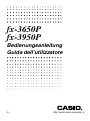 1
1
-
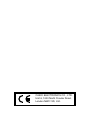 2
2
-
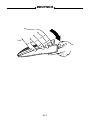 3
3
-
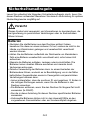 4
4
-
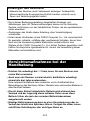 5
5
-
 6
6
-
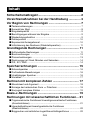 7
7
-
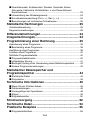 8
8
-
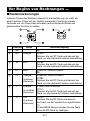 9
9
-
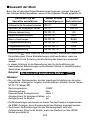 10
10
-
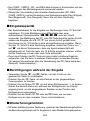 11
11
-
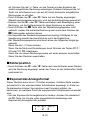 12
12
-
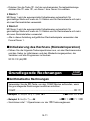 13
13
-
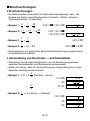 14
14
-
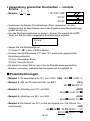 15
15
-
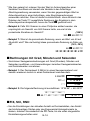 16
16
-
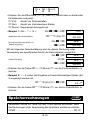 17
17
-
 18
18
-
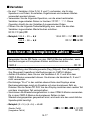 19
19
-
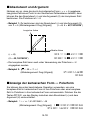 20
20
-
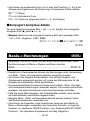 21
21
-
 22
22
-
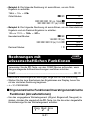 23
23
-
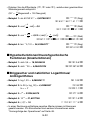 24
24
-
 25
25
-
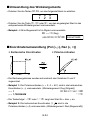 26
26
-
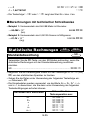 27
27
-
 28
28
-
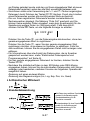 29
29
-
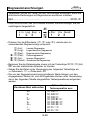 30
30
-
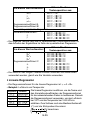 31
31
-
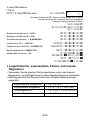 32
32
-
 33
33
-
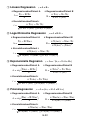 34
34
-
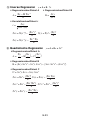 35
35
-
 36
36
-
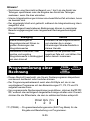 37
37
-
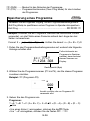 38
38
-
 39
39
-
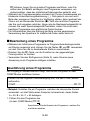 40
40
-
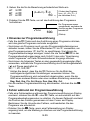 41
41
-
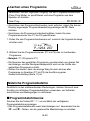 42
42
-
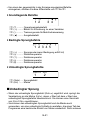 43
43
-
 44
44
-
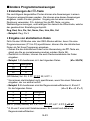 45
45
-
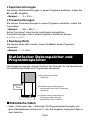 46
46
-
 47
47
-
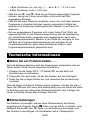 48
48
-
 49
49
-
 50
50
-
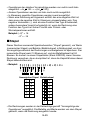 51
51
-
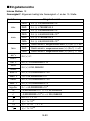 52
52
-
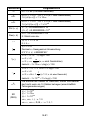 53
53
-
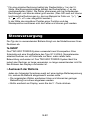 54
54
-
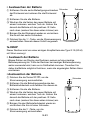 55
55
-
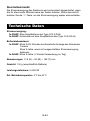 56
56
-
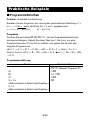 57
57
-
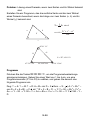 58
58
-
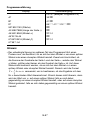 59
59
-
 60
60
Casio FX3950P Bedienungsanleitung
- Typ
- Bedienungsanleitung
Verwandte Papiere
-
Casio FX-82 Solar II Bedienungsanleitung
-
Casio fx-115MS Zusätzliche Funktionen
-
Casio fx-250HC Bedienungsanleitung
-
Casio fx-991WA Bedienungsanleitung
-
Casio fx-570W Bedienungsanleitung
-
Casio fx-115MS Bedienungsanleitung
-
Casio FX300W Bedienungsanleitung
-
Casio fx-83MS Bedienungsanleitung
-
Casio FX-820MS Bedienungsanleitung
-
Casio FX-991ES Bedienungsanleitung